Ako úplne odstrániť McAfee v systéme Windows 10, 8.1 a Windows 7

- 1959
- 182
- Drahomír Novák
Ak bol antivírusový McAfee (celková ochrana alebo iný) predinštalovaný na vašom počítači alebo notebooku) alebo ho založil „sám“ po určitých akciách, je možné, že ho budete chcieť odstrániť. Toto však nie vždy prebieha hladko: najmä s niektorými chybami pri odstraňovaní.
V týchto pokynoch podrobne o tom, ako úplne odstrániť McAfee z počítača alebo notebooku pomocou systému a pomocou oficiálneho nástroja na odstránenie produktov McAfee, ako aj časté dôvody, prečo sa antivírus neodstráni. Podobná téma: Ako úplne odstrániť Avast z počítača.
- Jednoduché odstránenie McAfee z počítača a prečo sa vyskytnú problémy pri odstraňovaní
- Ako úplne odstrániť spoločnosť McAfee pomocou nástroja na odstránenie spotrebiteľských produktov McAfee (MCPR)
- Výučba
Jednoduché odstránenie McAfee pomocou okien a prečo to nemusí fungovať
McAfee Antivírus a ďalšie produkty vývojára sa ľahko odstránia prostredníctvom ovládacieho panela - programy a komponenty. Najbežnejšie dôvody problémov s úplným odstránením McAfee:
- Používanie programov Deinstal tretej strany. Môžu byť užitočné pri odstraňovaní iných programov, ale je lepšie ich nepoužívať na antivírusy, v žiadnom prípade pred použitím oficiálneho Deinstala a reštartovania počítača. Dôvod: Odstránenie antivírusu je proces z viac ako jednej fázy a po vypracovaní oficiálnych dei -reinstall nie je potrebné čistiť údaje a zvyšky a niekedy škodlivé. Dokončenie odstránenia antivírusu dochádza po povinnom reštarte počítača. A tretie strany deinštalátorov často začínajú robiť až do skutočného dokončenia odstránenia (to znamená pred reštartom), čo vedie k problémom.
- Používateľ, niekedy s použitím odstránenia McAfee v ovládacom paneli, bez načítania (a je potrebné reštartovať, a nie dokončenie práce a začlenenia, môže to byť dôležité v systéme Windows 10), začne odstraňovať zostávajúce priečinky z antivírusu alebo z antivírusu alebo Okamžite nainštalujte nový (ktorý uvádza, že ste už nainštalovali McAfee a nemali byť nainštalovaní). Nemusíte to robiť, najprv načítanie na dokončenie odstránenia.
Ak teda vezmete do úvahy vyššie uvedené body, môžete zvyčajne vymazať McAfee pomocou nasledujúcich krokov:
- Prejdite na ovládací panel (v systéme Windows 10 môžete použiť vyhľadávanie na paneli úloh), otvorte položku „Programy a komponenty“, vyberte požadovaný produkt McAfee a kliknite na tlačidlo „Odstrániť“ alebo „Odstrániť/zmeniť“. Ak vás zobrazí niekoľko produktov, vyberte napríklad „Basic“, napríklad McAfee Total Protection.

- Prejdite všetky kroky odstránenia a poznamenávajte, že musíte odstrániť všetko, čo je na počítači.
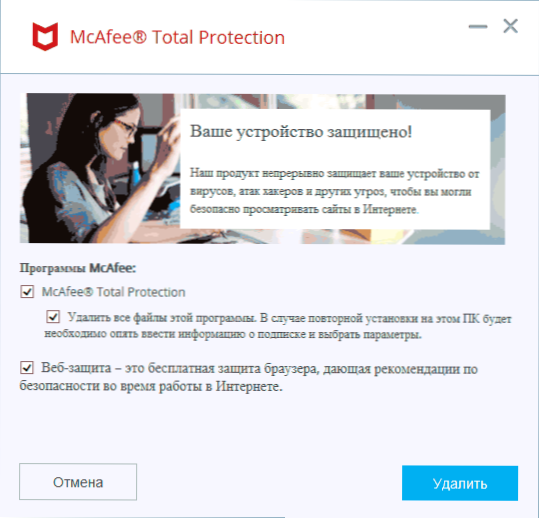
- Po dokončení procesu nezabudnite načítať systém Windows. A potom, ak je to potrebné, môžete manuálne odstrániť antivírusové priečinky.
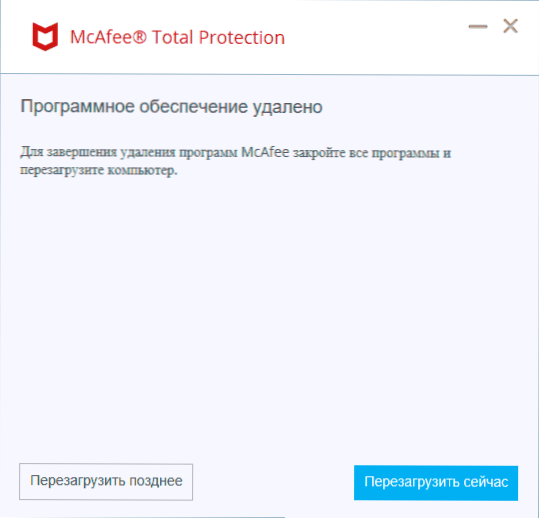
Ak používate túto metódu, spravidla nezačnete manipulovať s priečinkami alebo „automatické prispôsobenie“ pred reštartom, potom odstránenie bude úspešné. Ak to nefunguje, používame druhú metódu pomocou oficiálneho nástroja McAfee Deletion Utility.
Ako úplne odstrániť McAfee pomocou odstránenia spotrebiteľského produktu McAfee (MCPR)
V prípade problémov pri presúvaní McAfee z počítača Windows 10, 8.1 a Windows 7 môžete použiť oficiálne odstránenie spotrebiteľského produktu McAfee, ktoré úplne deleys všetky produkty McAfee. V ideálnom prípade spustite nástroj v bezpečnom režime, ale zvyčajne funguje bez neho:
- Stiahnite si odstránenie spotrebiteľského produktu McAfee z oficiálnej webovej stránky https: //.McAfee.Com/webcenter/portal/cp/home/článok?Locale = ru_ru & arltiD = TS101331 (niekedy sa otvára po dlhú dobu, priame zaťaženie MCRP - my.McAfee.Com/Apps/SupportTools/MCPR/MCPR.ASP)
- Spustite nástroj, kliknite na Ďalej v hlavnom okne, kde budete informovaní, že všetky produkty McAfee budú úplne odstránené, a v nasledujúcom okne potvrďte súhlas s podmienkami (vyberte položku „Súhlas“).
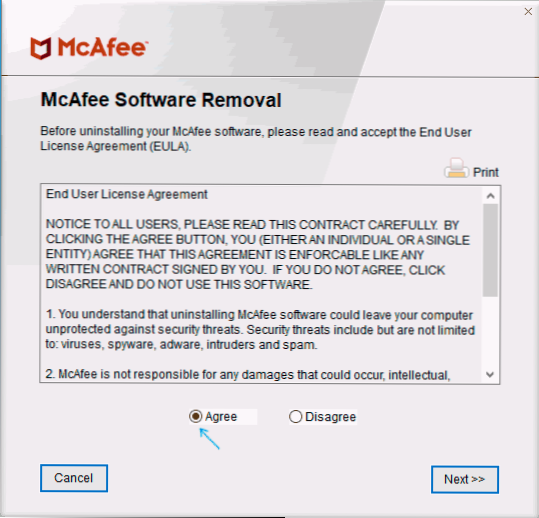
- Zadajte odstránenie potvrdzovacieho kódu. Pozor: V tomto kóde sa líšia hlavné a malé písmená.
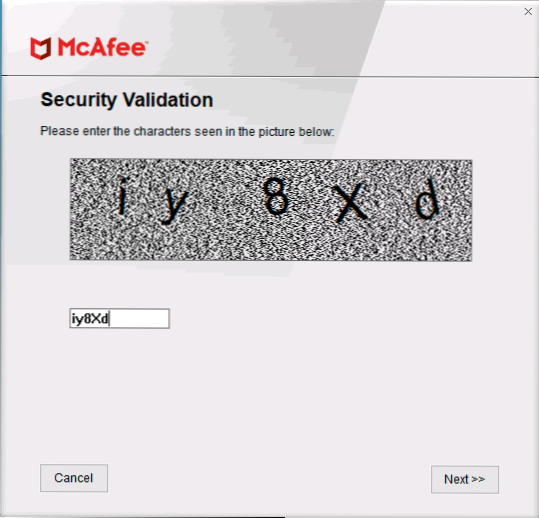
- Počkajte na dokončenie procesu odstránenia.
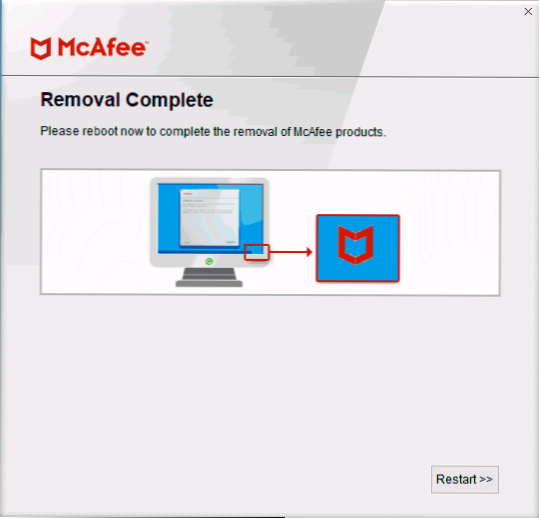
- Nezabudnite načítať počítač.
Toto bude odstránené z vášho počítača alebo notebooku v tomto.
Upozorňujeme: Ak po rôznych neúspešných pokusoch o odstránenie McAfee ste prestali pracovať a značkový nástroj, dôvodom môže byť to, že inštalácia a nahrávanie súborov v registri boli pokazené vašimi akciami. Potom možným riešením môže byť - znova nastaviť rovnaký antivírus McAfee, reštartovať počítač a až potom použite nástroj na odstránenie.
Odstránenie McAfee v systéme Windows - Inštrukcia videa
To je všetko. Dúfam, že vo vašom prípade všetko prešlo úspešne a konečne ste sa zbavili McAfee na vašom zariadení.
- « Nie preklady z hry Play Market na Android
- Bluestacks je najobľúbenejší emulátor Android pre notebooky pre Windows, úplne v ruštine »

